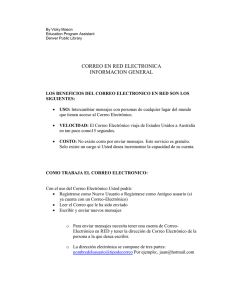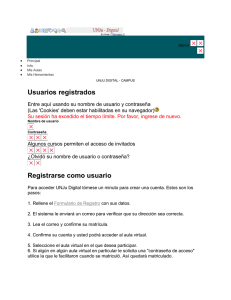Clases de Computación
Anuncio
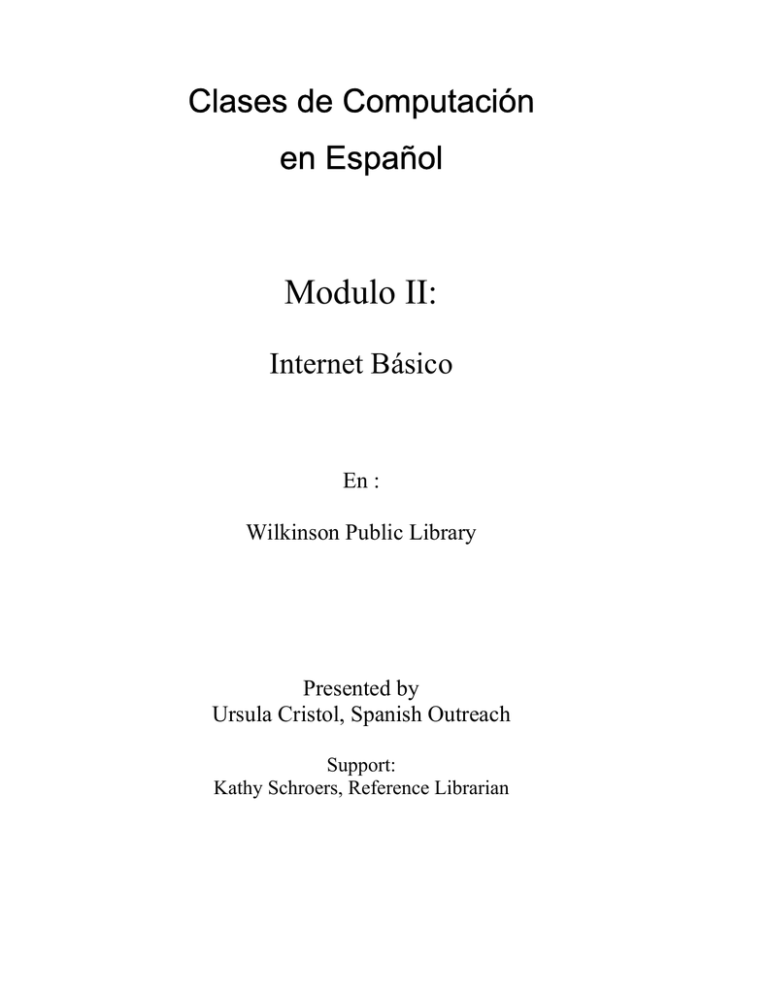
Clases de Computación en Español Modulo II: Internet Básico En : Wilkinson Public Library Presented by Ursula Cristol, Spanish Outreach Support: Kathy Schroers, Reference Librarian POLIZA DEL USO DE LA SALA DE COMPUTO • • • • • • • Solo para adultos. Inscribirse en la mesa de referencias. Uso de un solo turno de 45 minutos al dia. Inscripciones en persona ( no por telefono) Si llega tarde por 10 minutos pierde su turno No se puede comer ni beber en la sala de computacion Uso de la computadora en la cual se ha inscrito. Para el uso de las computadoras que estan fuera de la sala de computacion preguntar en la mesa de referencias. ** Para ayuda en español, Ursula trabaja los dias Miercoles y Jueves. El Navegador La Barra de Herramientas Muchos navegadores ofrecen una barra de herramientas, que consiste en botones en los cuales se puede hacer click. Las funciones son las mismas que ofrecen los menús, pero el propósito de los botones es de hacer más rápida la navegación. Aquí quedan explicados los más útiles. Back (Para atrás): Regresa a páginas que ya ha visto, empezando con la más reciente. Forward (Para Adelante): Adelanta a páginas que ya ha visto, después de haber usado el botón Back. Stop (Parar): Detiene la carga de una página en el navegador. Se usa más que todo cuando una página esta tardando demasiado para cargarse. Refresh (Renovar): Carga de nuevo la misma página en el navegador. Se usa cuando unas imágenes no se cargaron bien o cuando la información en la página cambia cada minuto, por ejemplo. Home (Página de Inicio): Carga la página que se ha designado como inicio. En la biblioteca, es la página de la biblioteca. Print (Imprimir): Imprime la página que está en su navegador en ese momento. Una página en la pantalla puede resultar en más de una hoja imprimida. DIRECCIONES DE PAGINAS WEB A continuacion algunas direcciones de paginas Web: Wilkinsin Public Library www.telluride.lib.co.us Noticias: CNN en español www.cnnenespanol.com Mejico Net www.angelfire.com/pe/laguna/listadiarios.html Latinvestor www.latinvestor.com/newsstand/news.htm Salud : • • • • • Servicio de salud publica de los EEUU www.healthfinder.gov/espanol/ Centro de control y prevencion de enfermedades www.cdc.gov/spanish/default.htm Biblioteca Nacional de la Medicina www.nlm.nih.gov/medlineplus/hispanicamericanhealth.html Planificacion Familiar www.plannedparenthood.org/espanol/INDEX.html Centro Nacional de Informacion de la salud de la mujer www.4woman.gov/spanish/index.htm BUSCADORES: Navegadores Yahoo www.yahoo.com Google www.google.com Excite www.excite.com Altavista www.altavista.com Podra encontrar mas direcciones de internet en la guia que esta junto a la computadora de español en el primer piso By: Vicky Nason Denver Public Library Education Program Assistant CORREO EN RED ELECTRONICA INFORMACION GENERAL LOS BENEFICIOS DEL CORREO ELECTRONICO EN RED SON LOS SIGUIENTES: • USO: Intercambiar mensajes con personas de cualquier lugar del mundo que tienen acceso al Correo Electrónico. • VELOCIDAD: El Correo Electrónico viaja de Estados Unidos a Australia en tan poco como15 segundos. • COSTO: No existe costo por enviar mensajes. Este servicio es gratuito. Solo existe un cargo si Usted desea incrementar la capacidad de su cuenta. COMO TRABAJA EL CORREO ELECTRONICO: Con el uso del Correo Electrónico Usted podrá: • Registrarse como Nuevo Usuario o Registrarse como Antiguo usuario (si ya cuenta con un Correo-Electrónico) • Leer el Correo que le ha sido enviado • Escribir y enviar nuevos mensajes o Para enviar mensajes necesita tener una cuenta de CorreoElectrónico en RED y tener la dirección de Correo Electrónico de la persona a la que desea escribir. o La dirección electrónica se compone de tres partes: nombredelusuario@tipodecorreo Por ejemplo:, [email protected] o Recuerde que para proteger su privacidad deberá siempre CERRAR su correo electrónico, especialmente si está usando una computadora prestada o Usted se encuentra fuera de casa. o Para prevenir que su cuenta sea cancelada, recuerde revisar sus mensajes por lo menos una vez cada dos meses. o Cheque con su administrador de Internet (por ejemplo, Microsoft Explorer) si usted tiene acceso de su Correo-Electrónico en RED. La capacidad del Correo Electrónico varia de compañía a compañía. RECUERDE: • Anotar la siguente información: o Identificación ID. Por ejemplo: juan o Contraseña. Por ejemplo: futbol o Dirección electrónica. Por ejemplo [email protected] • Las Contraseña son únicas. El uso de las mayúsculas si influye en la contraseña. Asegúrese de escribir correctamente sus respectivas identificaciones de lo contrario no podrá tener acceso a su cuenta. • El Correo Electrónico es un servicio muy popular, así que deberá ser cuidadoso al momento de elegir su ID y su contraseña. Puede elegir entre números (en lugar de letras) u otros símbolos. Por ejemplo: juan_LoPez • Lea cuidadosamente las políticas de privacidad para prevenir recibir cualquier correo no deseado. EXISTEN OTROS PROVEEDORES GRATUITOS DE CORREO ELECTRONICO EN RED. Ver ABOUT.COM Correo Electrónico Gratuito: http://email.about.com COMO ABRIR UNA CUENTA GRATIS DE CORREO ELECTRONICO EN RED MSN® HOTMAIL Paso 1. Ir a la página de MSN® Hotmail. Ejemplo: hotmail.com y oprima Enter (Retorno) Paso 2. Seleccione con el cursor New Account Sign Up y haga click con el ratón (oprima el botón de su lado itzquierdo) Paso 3. Una vez seleccionado New Account Sign Up, Usted verá la pantalla para Registrarse. Importante: Note que una vez que ha escrito su nombre y apellido, el programa le pedirá que selecciones el Idioma. Una vez que elija Spanish, automáticamente la pantalla cambiará todo al Español. Una vez que haya terminado de llenar la página de Registro, el programa le pedirá que escriba los números o caracteres que aparecen en su pantalla. Así quedará lista su cuenta! Paso 4. Ir a Iniciar Sesión. Seleccione Continuar y presione en el ratón el botón de su lado itzquierdo. En la siguiente página el programa le pedirá que selecciones las suscripciones gratuitas que Usted desee, ¡Usted podrá elegir o no elegir ninguna suscripción!. Selecciones Continuar y presiones en el ratón el botón de su lado itzquierdo. Finalmente le pedirá que seleccione las ofertas especiales en las que Usted está interesado. Seleccione Aceptar y así quedará lista su cuenta de MSN Hotmail. Página principal Bandeja de entrada Aquí encontrará un listado de los mensajes que han sido recibidos y porquién has sido enviados, la fecha, el tamaño y su Usted podrá eliminar o bloquear cualquier mensaje. Redactar Aquí, Usted podrá redactar , enviar, copiar, guardar, y los mensajes deseados Contactos En ésta sección Usted podrá ver sus cotactos más fecuentes: direcciones, nombres, estado de conexión (si la otra pesona está en línea Usted podrá conversar directamente con esa persona, o si está fuera de línea), etc. ¡FELICIDADES SU CUENTA ESTA LISTA PARA SER USADA!. Finalmente, recuerde que para proteger su privacidad deberá siempre CERRAR su correo electrónico. Ejemplo: Ir a Cerrar Sesión y haga click, especialmente si está usando una computadora de la Biblioteca, o una computadora de servicio al público. By Vicky Mason Education Program Assistant Denver Public Library CORREO EN RED ELECTRONICA INFORMACION GENERAL LOS BENEFICIOS DEL CORREO ELECTRONICO EN RED SON LOS SIGUIENTES: • USO: Intercambiar mensajes con personas de cualquier lugar del mundo que tienen acceso al Correo Electrónico. • VELOCIDAD: El Correo Electrónico viaja de Estados Unidos a Australia en tan poco como15 segundos. • COSTO: No existe costo por enviar mensajes. Este servicio es gratuito. Solo existe un cargo si Usted desea incrementar la capacidad de su cuenta. COMO TRABAJA EL CORREO ELECTRONICO: Con el uso del Correo Electrónico Usted podrá: • Registrarse como Nuevo Usuario o Registrarse como Antiguo usuario (si ya cuenta con un Correo-Electrónico) • Leer el Correo que le ha sido enviado • Escribir y enviar nuevos mensajes o Para enviar mensajes necesita tener una cuenta de CorreoElectrónico en RED y tener la dirección de Correo Electrónico de la persona a la que desea escribir. o La dirección electrónica se compone de tres partes: nombredelusuario@tipodecorreo Por ejemplo:, [email protected] o Recuerde que para proteger su privacidad deberá siempre CERRAR su correo electrónico, especialmente si está usando una computadora prestada o Usted se encuentra fuera de casa. o Para prevenir que su cuenta sea cancelada, recuerde revisar sus mensajes por lo menos una vez cada dos meses. o Cheque con su administrador de Internet (por ejemplo, Microsoft Explorer) si usted tiene acceso de su Correo-Electrónico en RED. La capacidad del Correo Electrónico varia de compañía a compañía. RECUERDE: • Anotar la siguente información: o Identificación ID. Por ejemplo: juan o Contraseña. Por ejemplo: futbol o Dirección electrónica. Por ejemplo [email protected] • Las Contraseña son únicas. El uso de las mayúsculas si influye en la contraseña. Asegúrese de escribir correctamente sus respectivas identificaciones de lo contrario no podrá tener acceso a su cuenta. • El Correo Electrónico es un servicio muy popular, así que deberá ser cuidadoso al momento de elegir su ID y su contraseña. Puede elegir entre números (en lugar de letras) u otros símbolos. Por ejemplo: juan_LoPez • Lea cuidadosamente las políticas de privacidad para prevenir recibir cualquier correo no deseado. EXISTEN OTROS PROVEEDORES GRATUITOS DE CORREO ELECTRONICO EN RED. Ver ABOUT.COM Correo Electrónico Gratuito: http://email.about.com COMO ABRIR UNA CUENTA GRATIS DE CORREO ELECTRONICO EN RED YAHOO!®MAIL Paso 1. Ir a la página de Yahoo!. Ejemplo: www.yahoo.com y oprima Enter ↵ (Retorno) Paso 2. Haga click en Mail (Correo) y oprima Enter↵ Paso 3. Para cambiar el idioma al Español. ir a Yahoo! Mail for International Users: Haga click En Español y oprima Enter ↵ Paso 4. Si Usted es un usuario Nuevo haga click en Regístrate ahora y oprima Enter ↵ Paso 5. Anote su ID (Identificación deseada), así como su Contraseña y datos personales. (Recuerde que las mayúsculas y minúsculas si influyen al momento de elegir su ID y su Contraseña). Paso 6. iSu cuenta ya ha sido registrada! Seleccione Ir a Yahoo! Y haga click. Para asegurarse de que Usted abrió exitosamente su cuenta de correo, verifique que en la próxima pantalla aparezca un mensaje de Bienvenida con su nombre. ¡FELICIDADES! De ésta forma Usted está listo para envíar (Ir a Redactar) y recibir mensajes (Ir a Bandeja de Entrada), también pordrá mantener un listado de sus Contactos, Mantener una Agenda, Cambiar sus opciones de Correo, etc. Finalmente, recuerde que para proteger su privacidad deberá siempre CERRAR su correo electrónico, especialmente si está usando una computadora de la Biblioteca, o una computadora de servicio al público.